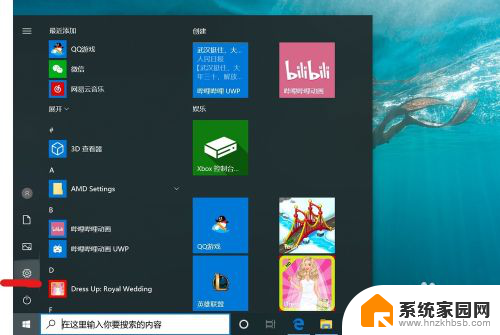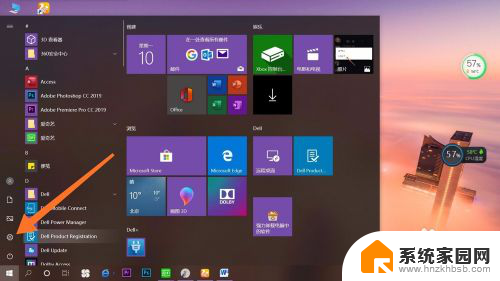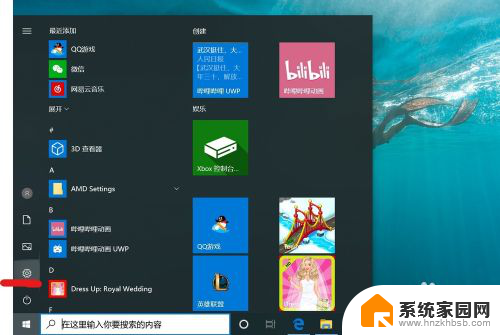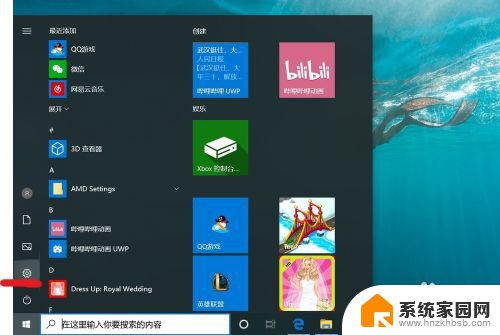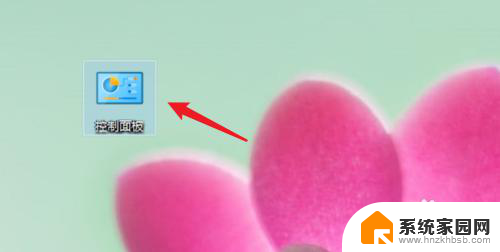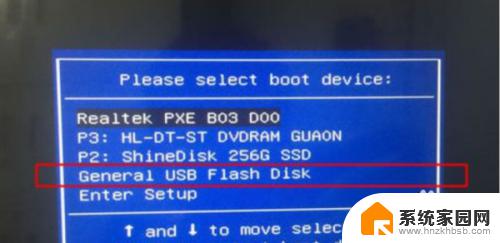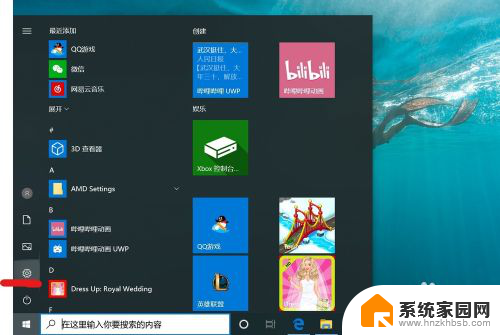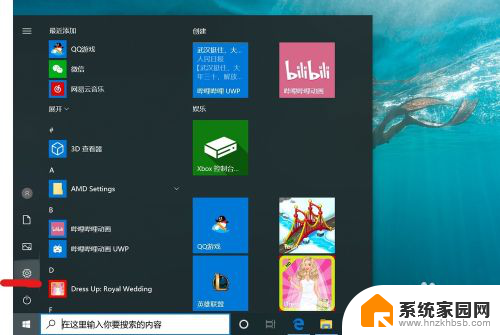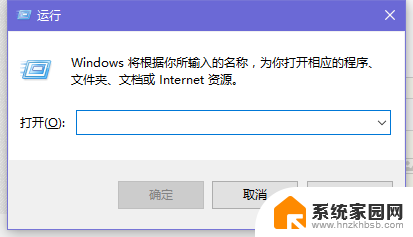笔记本删除开机密码 取消电脑开机密码的win10教程
更新时间:2023-10-11 16:53:21作者:yang
笔记本删除开机密码,在日常使用电脑的过程中,我们时常会遇到需要输入开机密码的情况,有时候我们可能会忘记密码,或者觉得输入密码太麻烦。幸运的是在Windows 10系统中,我们可以通过一些简单的步骤来删除或取消开机密码。本文将为大家介绍如何在笔记本电脑上删除开机密码,让电脑开机更加便捷。无论是忘记密码还是为了节省时间,这些方法都能帮助你解决相关问题。接下来我们将一步步指导你完成这个操作,让你的电脑使用更加顺畅。
具体步骤:
1.找到电脑中的设置打开。
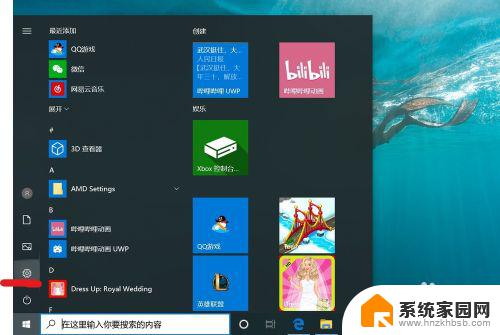
2.打开设置页面,点击“账户”。
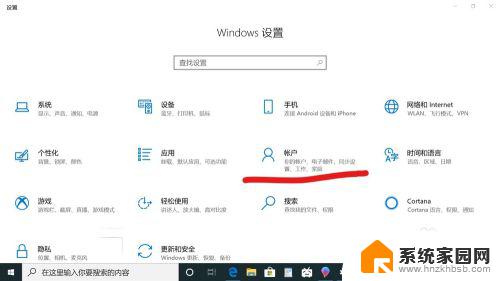
3.在设置页面中,左侧切换至“登录选项”。在左侧有7种登录选项设置,因为电脑设备的不同,可以使用的开机密码方式也不一样。
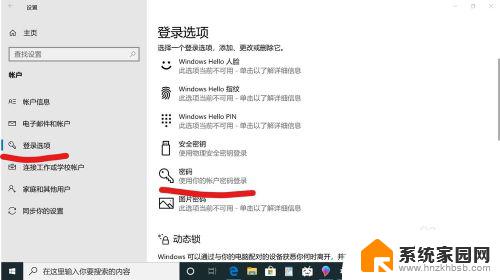
4.先点击“密码”,点击更改。
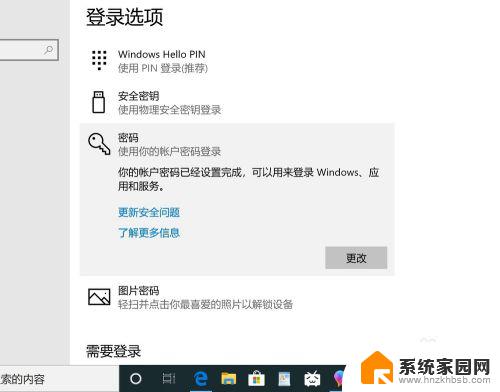
5.输入密码点击“下一步”。

6.再点击“下一步"即可完成取消。
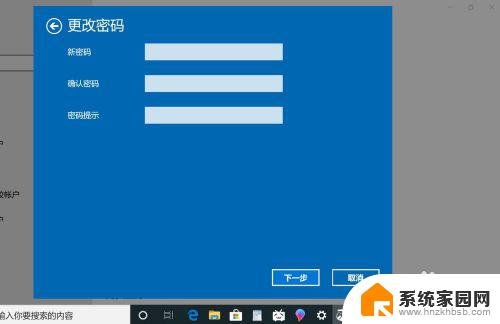
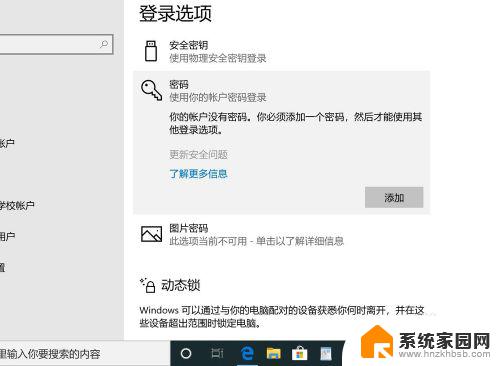
以上是关于如何删除笔记本开机密码的全部内容,如果你遇到了同样的问题,可以参考本文中介绍的步骤来解决,希望这篇指南能对你有所帮助。